Faça uma verificação gratuita e verifique se o seu computador está infectado.
REMOVER AGORAPara usar a versão completa do produto, precisa de comprar uma licença para Combo Cleaner. 7 dias limitados para teste grátis disponível. O Combo Cleaner pertence e é operado por RCS LT, a empresa-mãe de PCRisk.
Como remover UpgradeStart do Mac?
O que é UpgradeStart?
UpgradeStart é uma aplicação potencialmente indesejada (API), uma aplicação do tipo adware que é anunciada como uma ferramenta que melhora a experiência de navegação na web. No entanto, o adware é um tipo de software que exibe vários anúncios. Muitas vezes, as aplicações como o UpgradeStart são projetados para reunir várias informações também. Muitas vezes, as pessoas descarregam e instalam adware involuntariamente, essa é a principal razão pela qual as aplicações desse tipo são denominados de APIs.
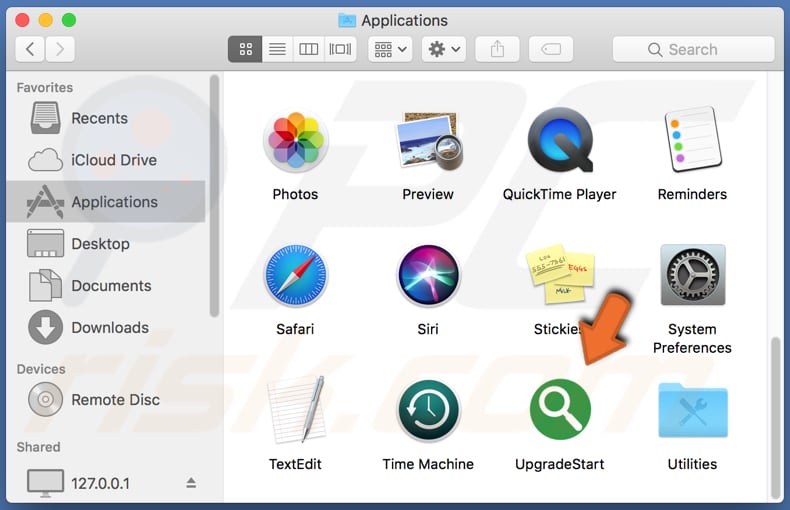
As pesquisas demonstram que o UpgradeStart pode ler informações confidenciais, como palavras-passe, números de telefone, detalhes do cartão de crédito (e outros detalhes) de sites visitados pelos seus utilizadores. Além disso, muitas vezes aplicações desse tipo reúnem dados de navegação (por exemplo, endereços IP, geolocalizações, consultas de pesquisa inseridas, endereços das páginas visitadas etc.). De uma maneira ou de outra, seus desenvolvedores tendem a usar indevidamente as informações recolhedas para gerar rendimento. As pessoas que possuem o UpgradeStart nos seus navegadores e/ou sistemas operativos instalados podem sofrer perdas financeiras, problemas relacionados à segurança da navegação, privacidade, vítimas de roubo de identidade e outros problemas. É possível que os desenvolvedores do UpgradeStart vendam as informações recolhedas a terceiros (potencialmente criminosos cibernéticos). Como mencionamos na introdução, o UpgradeStart é classificado como adware. O software do tipo adware geralmente alimenta os utilizadores com anúncios intrusivos, exibidos em formas de cupões, banners, pesquisas, pop-ups etc. Na maioria dos casos, as pessoas que clicam nesses anúncios são redirecionadas para sites não confiáveis. No entanto, algumas vezes esses anúncios são projetados para executar scripts que causam descarregamentos e/ou instalações de outras APIs ou mesmo software malicioso. Esses são os dois principais motivos pelos quais o UpgradeStart deve ser desinstalado o mais rápido possível.
| Nome | Anúncios por UpgradeStart |
| Tipo de ameaça | Adware, malware para Mac, vírus para Mac |
| Nomes de detecção | Avast (MacOS:Adload-AB [Trj]), AVG (MacOS:Adload-AB [Trj]), Kaspersky (Not-a-virus:HEUR:AdWare.Script.SearchExt.gen), ZoneAlarm by Check Point (Not-a-virus:HEUR:AdWare.Script.SearchExt.gen), Lista Completa (VirusTotal) |
| Sintomas | O seu Mac fica mais lento que o normal, vê anúncios pop-up indesejados e é redirecionado para sites duvidosos. |
| Métodos de distribuição | Anúncios pop-up fraudulentos, instaladores de software gratuitos (pacotes), instaladores falsos do Flash Player, descarregamentos de ficheiros torrent. |
| Danos | o rastreio do navegador da Internet (possíveis problemas de privacidade), exibir anúncios indesejados, redirecionar para sites duvidosos, perda de informações privadas. |
| Remoção |
Para eliminar possíveis infecções por malware, verifique o seu computador com software antivírus legítimo. Os nossos investigadores de segurança recomendam a utilização do Combo Cleaner. Descarregar Combo CleanerO verificador gratuito verifica se o seu computador está infectado. Para usar a versão completa do produto, precisa de comprar uma licença para Combo Cleaner. 7 dias limitados para teste grátis disponível. O Combo Cleaner pertence e é operado por RCS LT, a empresa-mãe de PCRisk. |
O UpgradeStart é muito semelhante a ReachChoice, GlobalAdviseSearch, FocusProvide e um grande número de outras aplicações. Regra geral, essas aplicações devem melhorar a experiência de navegação/são anunciadas como úteis e legítimas. Infelizmente, não apenas agregam valor, mas também causam vários problemas. Na maioria dos casos, o adware foi projetado apenas para ajudar os seus desenvolvedores a gerar rendimento.
Como é que o UpgradeStart foi instalado no meu computador?
A maioria dos utilizadores descarrega e/ou instala adware e outras APIs através dos anúncios intrusivos mencionados anteriormente ou quando são incluídos nas configurações de descarregamento e/ou instalação de algum outro software, geralmente gratuito. Esse método de distribuição é denominado de "agregação", sendo usado por desenvolvedores com o objetivo de induzir as pessoas a descarregar e/ou instalar aplicações indesejados junto com outro software. Na maioria dos casos, as ofertas para descarregar e/ou instalar APIs estão ocultas em "Personalizadas", "Avançadas" e outras opções de configuração. Simplificando, as informações sobre aplicações incluídos adicionalmente não são divulgadas adequadamente. As pessoas que descarregam e/ou instalam o software sem verificar (e alterar) as configurações mencionadas tendem a descarregar e/ou instalar mais do que desejavam.
Como evitar a instalação de aplicações potencialmente indesejadas?
Não recomendamos o uso de vários descarregadores, instaladores, sites não oficiais de terceiros, várias redes peer-to-peer (por exemplo, clientes de torrent, eMule) e outras ferramentas semelhantes para descarregar ou instalar software. A única maneira realmente segura de conseguir isso é usando sites oficiais e links para descarregamento direto. Além disso, é importante verificar "Avançadas", "Personalizadas" e outras configurações de qualquer configuração de descarregamento e/ou instalação e dispensar ofertas para descarregar e/ou instalar software indesejado adicionalmente incluído. Além disso, não recomendamos clicar em vários anúncios intrusivos, geralmente redirecionam os utilizadores para sites não confiáveis ou causam descarregamentos e instalações de várias APIs. Normalmente, os anúncios desse tipo são exibidos em páginas obscuras, por exemplo, em páginas relacionadas a jogos, namoro adulto, pornografia etc. No entanto, é possível que esses anúncios também apareçam em sites legítimos. Se houver um motivo para acreditar que algum API já esteja instalado, recomendamos verificar quais extensões, plug-ins e/ou complementos estão instalados num navegador e remover todas as entradas suspeitas e indesejadas imediatamente. O software desse tipo instalado num computador/sistema operativo também deve ser desinstalado. Se o seu computador já estiver infectado com o UpgradeStart, recomendamos executar uma verificação com Combo Cleaner Antivirus para Windows para eliminar automaticamente esse adware.
Janela pop-up exibida quando a instalação do UpgradeStart terminar:
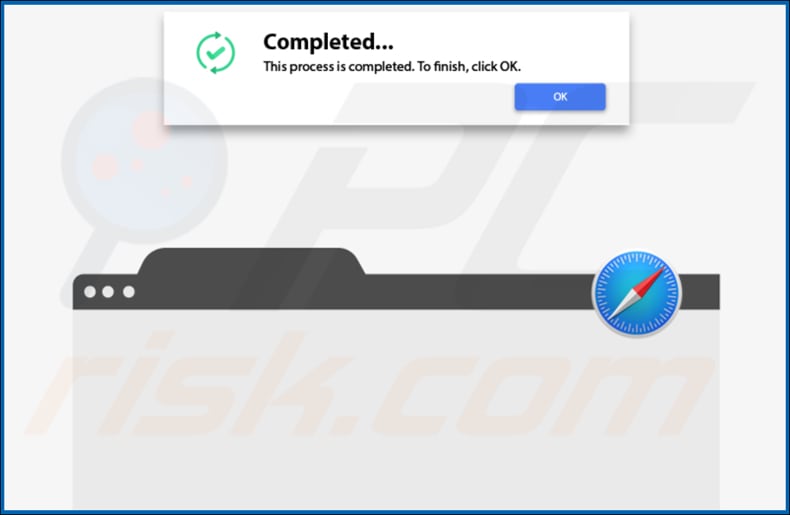
Adware UpgradeStart instalado no Safari:
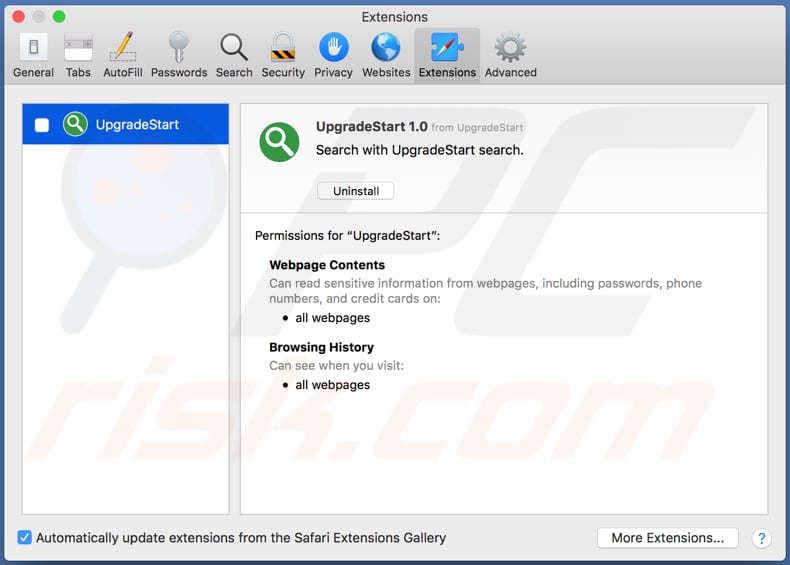
Pasta de instalação de UpgradeStart:
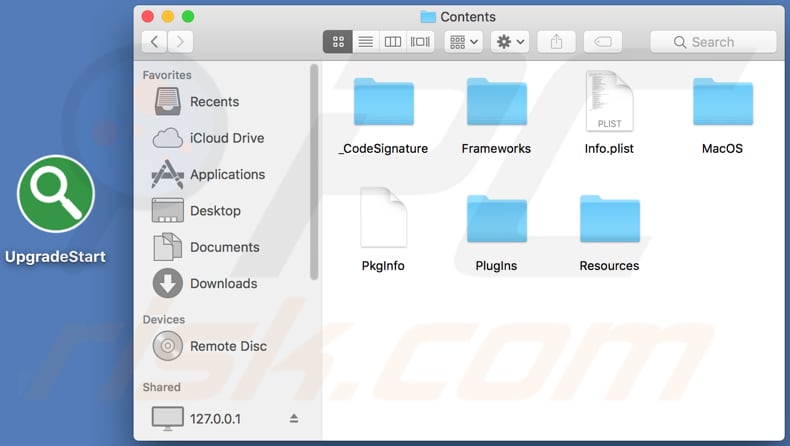
Remoção automática instantânea do malware:
A remoção manual de ameaças pode ser um processo moroso e complicado que requer conhecimentos informáticos avançados. O Combo Cleaner é uma ferramenta profissional de remoção automática do malware que é recomendada para se livrar do malware. Descarregue-a clicando no botão abaixo:
DESCARREGAR Combo CleanerAo descarregar qualquer software listado no nosso website, concorda com a nossa Política de Privacidade e Termos de Uso. Para usar a versão completa do produto, precisa de comprar uma licença para Combo Cleaner. 7 dias limitados para teste grátis disponível. O Combo Cleaner pertence e é operado por RCS LT, a empresa-mãe de PCRisk.
Menu rápido:
- O que é UpgradeStart?
- PASSO 1. Remova os ficheiros e pastas relacionados a UpgradeStart do OSX.
- PASSO 2. Remova os anúncios UpgradeStart do Safari.
- PASSO 3. Remova o adware UpgradeStart do Google Chrome.
- PASSO 4. Remova os anúncios UpgradeStart do Mozilla Firefox.
O vídeo demonstra como remover sequestradores de adware e navegador de um computador Mac:
Remoção do redirecionamento UpgradeStart
Remoção de aplicações potencialmente indesejadas da sua pasta "Aplicações":

Clique no ícone Finder. Na janela do Finder, selecione "Aplicações". Na pasta de aplicações, procure "MPlayerX", "NicePlayer" ou outras aplicações suspeitas e arraste-as para a Reciclagem. Após remover as aplicações potencialmente indesejadas que causam anúncios online, verifique o seu Mac por qualquer componente indesejado.
DESCARREGAR removedor de infeções por malware
Combo Cleaner faz uma verificação se o seu computador estiver infetado. Para usar a versão completa do produto, precisa de comprar uma licença para Combo Cleaner. 7 dias limitados para teste grátis disponível. O Combo Cleaner pertence e é operado por RCS LT, a empresa-mãe de PCRisk.
Remova os ficheiros e pastas relacionados a anúncios por upgradestart:

Clique no ícone do Finder, no menu de barras. Escolha Ir, e clique em Ir para Pasta...
 Verifique por ficheiros gerados por adware na pasta /Library/LaunchAgents:
Verifique por ficheiros gerados por adware na pasta /Library/LaunchAgents:

Na pasta Ir para...barra, tipo: /Library/LaunchAgents
 Na pasta "LaunchAgents", procure por ficheiros adicionados recentemente suspeitos e mova-os para a Reciclagem. Exemplos de ficheiros gerados pelo adware - “installmac.AppRemoval.plist”, “myppes.download.plist”, “mykotlerino.ltvbit.plist”, “kuklorest.update.plist”, etc. Comumente o adware instala vários ficheiros no mesmo string.
Na pasta "LaunchAgents", procure por ficheiros adicionados recentemente suspeitos e mova-os para a Reciclagem. Exemplos de ficheiros gerados pelo adware - “installmac.AppRemoval.plist”, “myppes.download.plist”, “mykotlerino.ltvbit.plist”, “kuklorest.update.plist”, etc. Comumente o adware instala vários ficheiros no mesmo string.
 Verifique para adware gerado por ficheiros na pasta /Library/Application Support:
Verifique para adware gerado por ficheiros na pasta /Library/Application Support:

Na pasta Ir para...barra, tipo: /Library/Application Support
 Na pasta "Application Support", procure qualquer pasta suspeita recém-adicionada. Por exemplo, "MPlayerX" ou tese "NicePlayer" e mova as pastas para a Reciclagem.
Na pasta "Application Support", procure qualquer pasta suspeita recém-adicionada. Por exemplo, "MPlayerX" ou tese "NicePlayer" e mova as pastas para a Reciclagem.
 Verifique por ficheiros gerados por adware na pasta ~/Library/LaunchAgents:
Verifique por ficheiros gerados por adware na pasta ~/Library/LaunchAgents:

Na barra Ir para Pasta, escreva: ~/Library/LaunchAgents

Na pasta "LaunchAgents", procure por ficheiros adicionados recentemente suspeitos e mova-os para a Reciclagem. Exemplos de ficheiros gerados pelo adware - “installmac.AppRemoval.plist”, “myppes.download.plist”, “mykotlerino.ltvbit.plist”, “kuklorest.update.plist”, etc. Comumente o adware instala vários ficheiros no mesmo string.
 Verifique por ficheiros gerados por adware na pasta /Library/LaunchDaemons:
Verifique por ficheiros gerados por adware na pasta /Library/LaunchDaemons:
 Na pasta Ir para...barra, tipo: /Library/LaunchDaemons
Na pasta Ir para...barra, tipo: /Library/LaunchDaemons

Na pasta "LaunchDaemons", procure qualquer ficheiro suspeito recém-adicionado. Por exemplo “com.aoudad.net-preferences.plist”, “com.myppes.net-preferences.plist”, "com.kuklorest.net-preferences.plist”, “com.avickUpd.plist”, etc., e mova-os para a Reciclagem.
 Verifique o seu Mac com o Combo Cleaner:
Verifique o seu Mac com o Combo Cleaner:
Se seguiu todas as etapas na ordem correta, o Mac deve estar livre de infecções. Para ter certeza de que seu sistema não está infectado, execute uma verificação com o Combo Cleaner Antivirus. Descarregue-o AQUI. Depois de descarregar o ficheiro, clique duas vezes no instalador combocleaner.dmg, na janela aberta, arraste e solte o ícone Combo Cleaner no topo do ícone Applications. Agora abra a sua barra de lançamento e clique no ícone Combo Cleaner. Aguarde até que o Combo Cleaner atualize seu banco de dados de definições de vírus e clique no botão "Start Combo Scan".

O Combo Cleaner irá analisar o seu Mac em pesquisa de infecções por malware. Se a verificação antivírus exibir "nenhuma ameaça encontrada", isso significa que pode continuar com o guia de remoção, caso contrário, é recomendável remover todas as infecções encontradas antes de continuar.

Depois de remover os ficheiros e pastas gerados pelo adware, continue a remover extensões fraudulentas dos seus navegadores de Internet.
Remoção do anúncios por upgradestart dos navegadores de Internet:
 Remova extensões fraudulentas do Safari:
Remova extensões fraudulentas do Safari:
Remova anúncios por upgradestart as extensões relacionada ao Safari:

Abra o navegador Safari, a partir do menu de barra, selecione "Safari" e clique em "Preferências ...".

Na janela de preferências, selecione "Extensões" e procure por qualquer extensão suspeita recém-instalada. Quando localizada clique no botão "Desinstalar" ao lado dela/delas. Note que pode desinstalar seguramente todas as extensões do seu navegador Safari - não são cruciais para o funcionamento normal do navegador.
- Se continuar a ter problemas com redirecionamentos de navegador e anúncios indesejados - Restaure o Safari.
 Remova os plugins fraudulentos do Mozilla Firefox:
Remova os plugins fraudulentos do Mozilla Firefox:
Remova anúncios por upgradestart add-ons relacionados ao Mozilla Firefox:

Abra o navegador Mozilla Firefox. No canto superior direito do ecrã, clique no botão "Abrir Menu" (três linhas horizontais). No menu aberto, escolha "Add-ons".

Escolha o separador "Extensões" e procure os complementos suspeitos recém-instalados. Quando localizado clique no botão "Desinstalar" ao lado dele/deles. Note que pode desinstalar seguramente todas as extensões do seu navegador Mozilla Firefox - não são cruciais para o funcionamento normal do navegador.
Se continuar a ter problemas com redirecionamentos de navegador e anúncios indesejados - Restaure o Mozilla Firefox.
 Remova as extensões fraudulentas do Google Chrome:
Remova as extensões fraudulentas do Google Chrome:
Remova anúncios por upgradestart add-ons relacionados ao Google Chrome:

Abra o Google Chrome e clique no botão "menu Chrome" (três linhas horizontais), localizado no canto superior direito da janela do navegador. A partir do menu flutuante, escolha "Mais Ferramentas" e selecione "Extensões".

Escolha a janela "Extensões" e procure os add-ons suspeitos recém-instalados. Quando localizado clique no botão "Reciclagem" ao lado dele/deles. Note que pode desinstalar seguramente todas as extensões do seu navegador Google Chrome - não são cruciais para o funcionamento normal do navegador.
Se continuar a ter problemas com redirecionamentos de navegador e anúncios indesejados - Restaure o Google Chrome.
Partilhar:

Tomas Meskauskas
Pesquisador especialista em segurança, analista profissional de malware
Sou um apaixonado por segurança e tecnologia de computadores. Tenho experiência de mais de 10 anos a trabalhar em diversas empresas relacionadas à resolução de problemas técnicas e segurança na Internet. Tenho trabalhado como autor e editor para PCrisk desde 2010. Siga-me no Twitter e no LinkedIn para manter-se informado sobre as mais recentes ameaças à segurança on-line.
O portal de segurança PCrisk é fornecido pela empresa RCS LT.
Pesquisadores de segurança uniram forças para ajudar a educar os utilizadores de computadores sobre as mais recentes ameaças à segurança online. Mais informações sobre a empresa RCS LT.
Os nossos guias de remoção de malware são gratuitos. Contudo, se quiser continuar a ajudar-nos, pode-nos enviar uma ajuda, sob a forma de doação.
DoarO portal de segurança PCrisk é fornecido pela empresa RCS LT.
Pesquisadores de segurança uniram forças para ajudar a educar os utilizadores de computadores sobre as mais recentes ameaças à segurança online. Mais informações sobre a empresa RCS LT.
Os nossos guias de remoção de malware são gratuitos. Contudo, se quiser continuar a ajudar-nos, pode-nos enviar uma ajuda, sob a forma de doação.
Doar
▼ Mostrar comentários